文章详情页
qq音乐怎么导入本地歌曲 导入本地歌曲图文步骤一览
浏览:80日期:2022-11-16 14:14:18
亲们或许不知道qq音乐导入本地歌曲的操作步骤,那么今天好吧啦网小编就讲解qq音乐导入本地歌曲的操作步骤哦,希望能够帮助到大家呢。
qq音乐导入本地歌曲的操作步骤

1.打开手机QQ音乐,选择【本地歌曲】
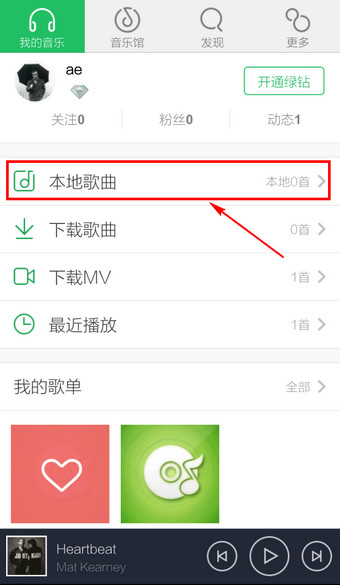
2.点击右上角的【菜单】
qq音乐相关攻略推荐:
qq音乐如何看直播?qq音乐看直播方法攻略介绍!
qq音乐怎么看好友歌单?查看好友歌单的方法
QQ音乐歌曲被删除怎么恢复_QQ音乐歌曲被删除恢复教程
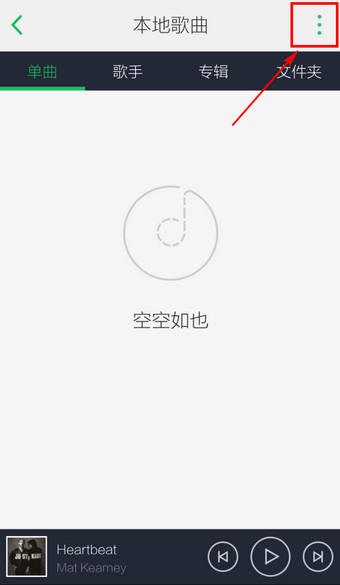
3.选择【扫描歌曲】
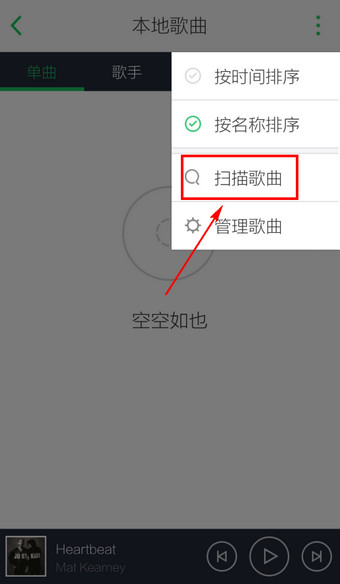
4.可选择【自定义扫描】和【扫描过滤】
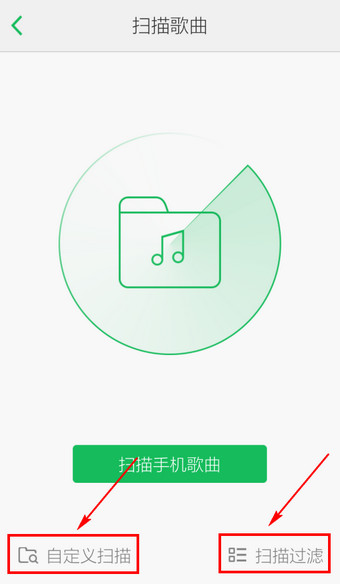
5.【自定义扫描】即自己选择需要扫描的歌曲文件夹
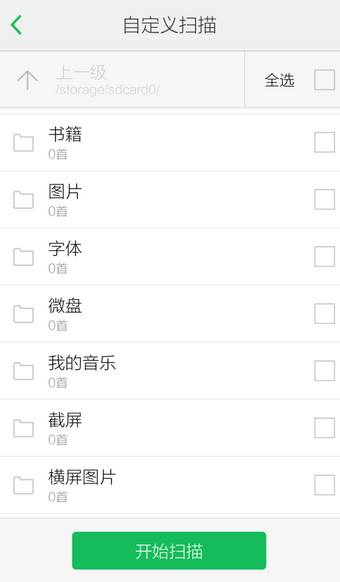
6.【扫描过滤】即过滤掉一些无关的音频文件
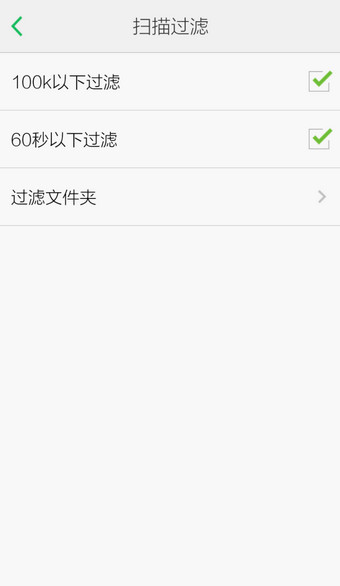
7.点击【扫描手机歌曲】

8.扫描完毕后点击【完成】
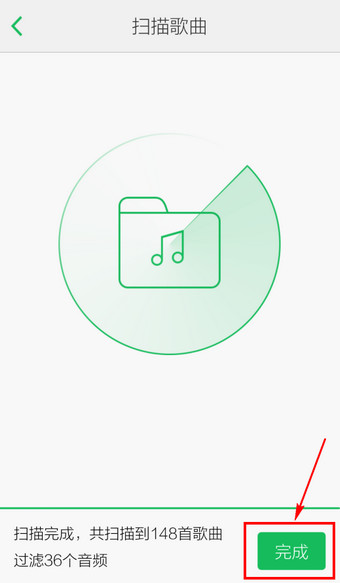
9.即完成本地歌曲的添加
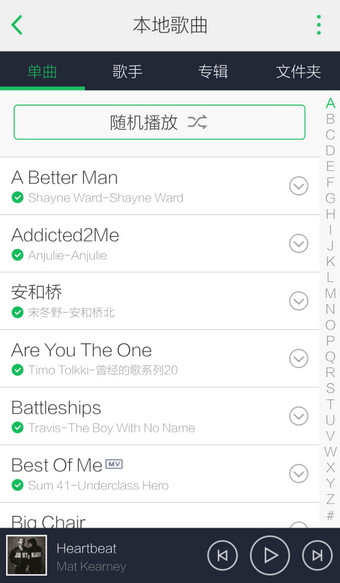
以上是好吧啦网小编为各位分享了qq音乐导入本地歌曲图文步骤一览。有需要的朋友赶快来看看本篇文章吧。
标签:
qq
相关文章:
排行榜

 网公网安备
网公网安备